Er zijn twee verschillende methodes waarop u een SSH verbinding tot stand kunt brengen met uw hosting pakket, maak een keuze:
via Terminal (aangeraden)
Volg onderstaand stappenplan om doormiddel van de in het controlepaneel ingebouwde Terminal applicatie een SSH verbinding te maken met uw hosting pakket:- Login op
https://voorbeeld.cc:2222(of log in met Single Sign-On (SSO))
- Klik onder het kopje Systeem Info & Bestanden op Terminal
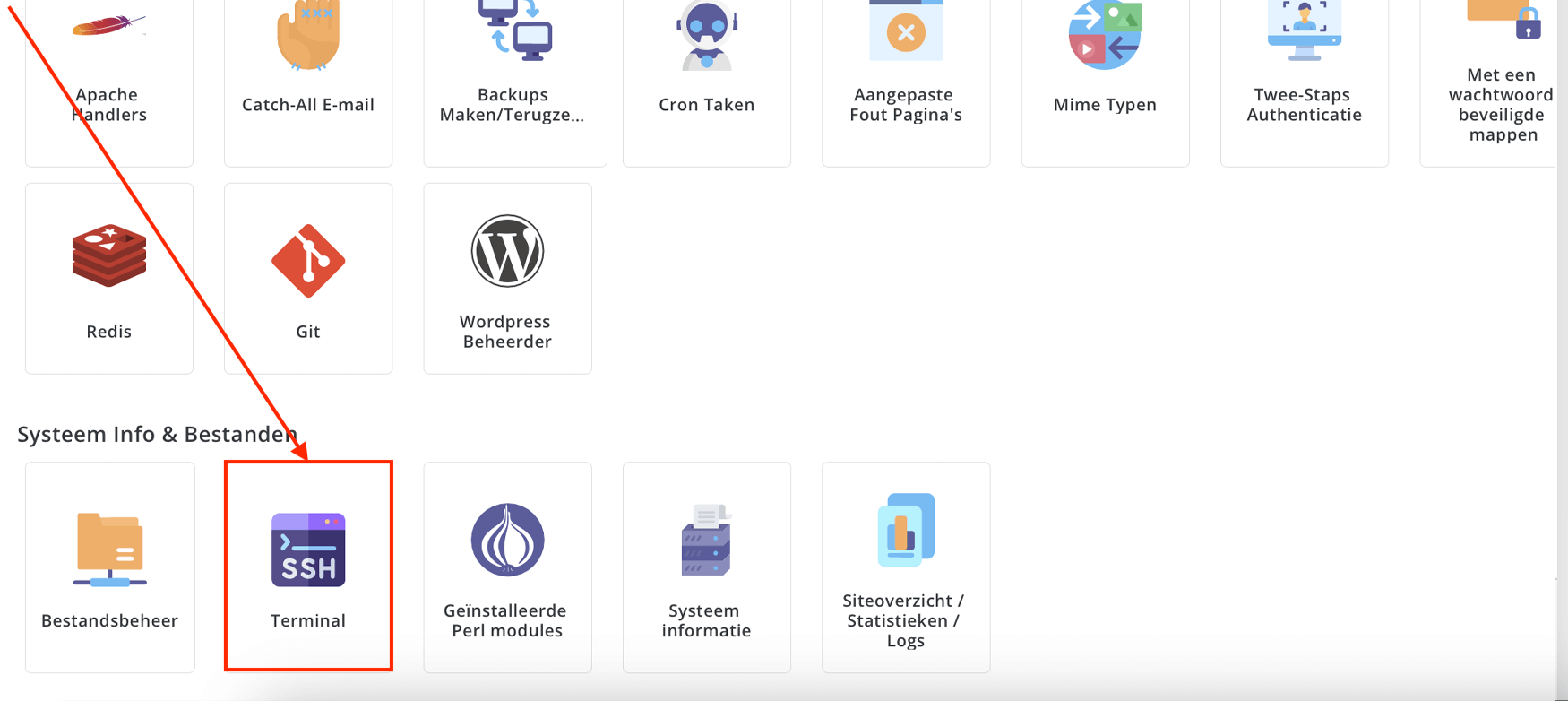
via SSH client
Volg onderstaand stappenplan om doormiddel van een SSH client een SSH verbinding te maken met uw hosting pakket:- Login op
https://voorbeeld.cc:2222(of log in met Single Sign-On (SSO))
- Klik onder het kopje Geavanceerde Functies op SSH Sleutels
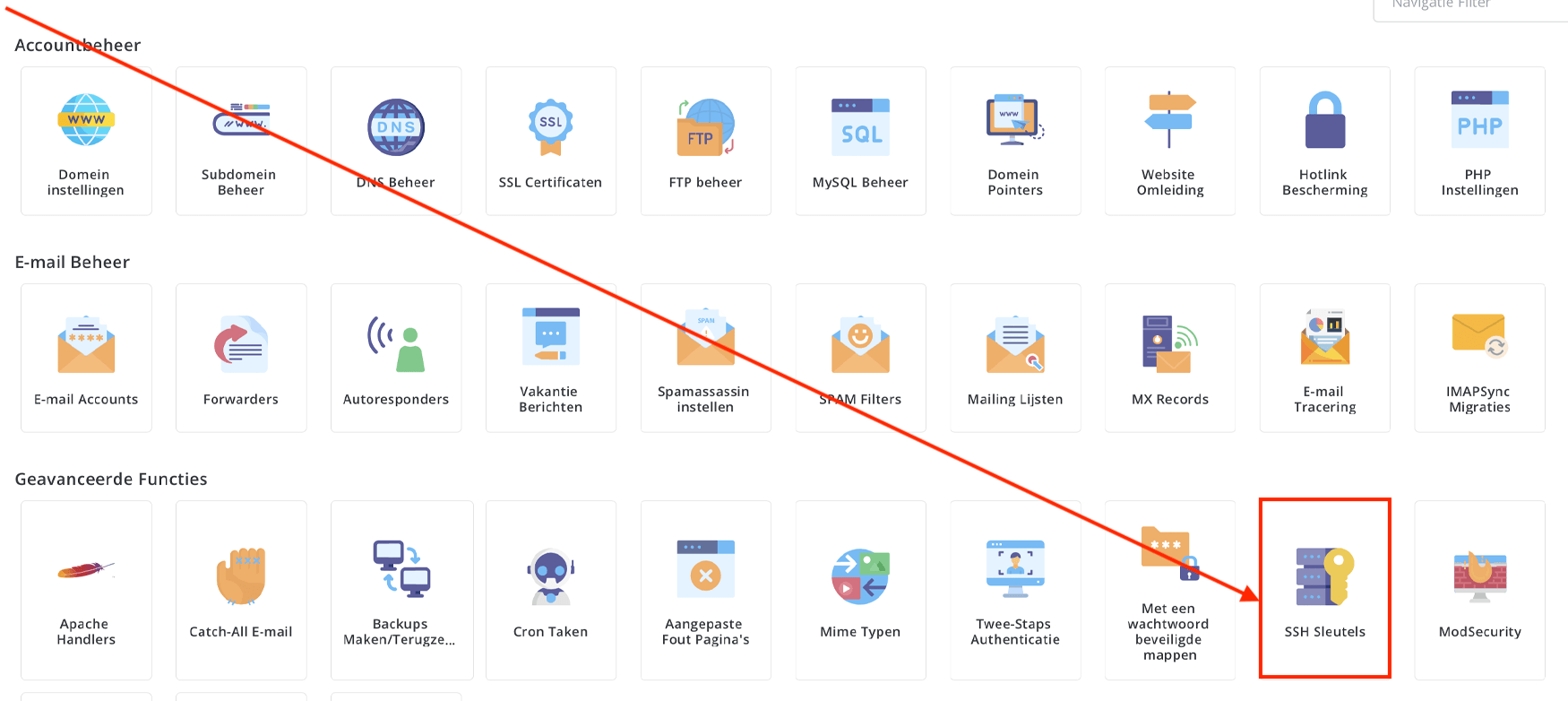
- Klik rechtsboven op de groene knop PLAK DE SLEUTEL
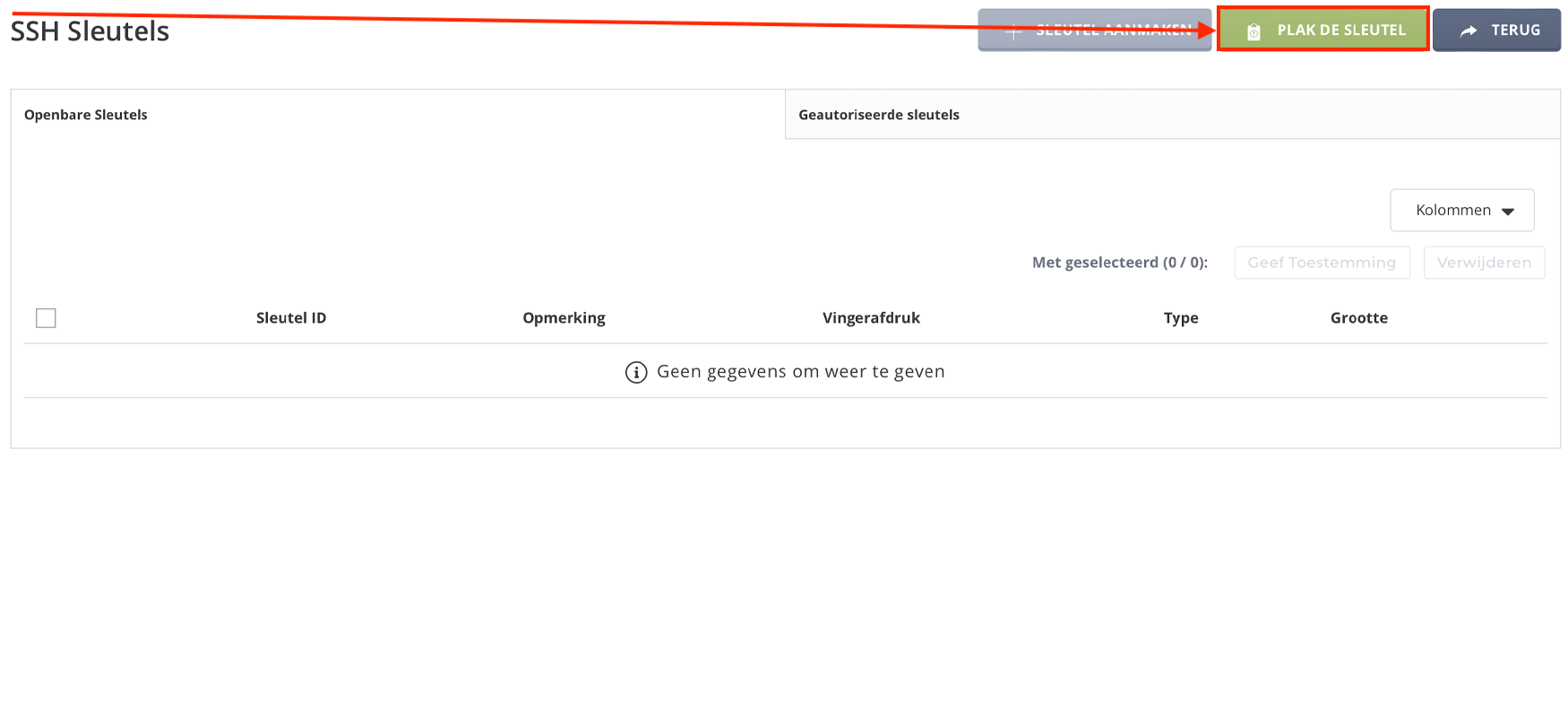
- Plak uw publieke RSA-sleutel in het veld Lijn
- Klik op de groene knop AANMAKEN
- Neem tot slot contact met ons op en vraag om uw IP-adres (3.135.220.9) toe te staan voor SSH toegang tot uw Web- of Reseller Hosting Pakket
86, gebruik hierbij uw eigen domeinnaam of de servernaam als hostnaam en de gebruikersnaam van uw hosting pakket. Zorg ervoor dat uw private RSA-sleutel is ingeladen.
Let op: Hou er rekening mee dat het gebruik van SSH toegang risico’s met zich meebrengt. Zorg ervoor dat u bekend bent met het werken op de command line en dat u weet wat u doet voordat u deze functie gebruikt.
Vervang in bovenstaand stappenplan voorbeeld.cc door het eigen website adres.
Bijgewerkt op: 05-01-2024
Heeft dit artikel uw geholpen?
Dank u wel voor uw feedback!
Meer in Webhosting
-
Inloggen (SSO) (Hosting)
-
WordPress installeren (Hosting)
-
PHP instellingen wijzigen (Hosting)
-
DNS zone wijzigen (Hosting)
-
Cronjob instellen (Hosting)
-
Hosting pakket overdragen
-
Website monitoring instellen
-
Back-up herstellen of downloaden (Hosting)
-
Gratis SSL certificaat installeren (Hosting)
-
Git repository instellen (Hosting)



 Veelgestelde vragen
Veelgestelde vragen Inloggen
Inloggen